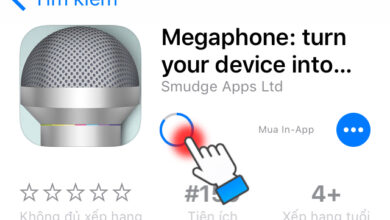A trong excel là gì? làm sao để khắc phục lỗi #n
Có lẽ không cần Microsoft đưa ra một con số nhất định nhưng trong hàng triệu người sử dụng Excel thì chắc chắn sẽ có lúc ai cũng sẽ gặp lỗi #N/A. Vậy chúng ta sẽ đi tìm hiểu #n/a trong excel là gì, nó tới từ đâu và cách khắc phục cũng như sửa lỗi này cùng Gitiho trong bài viết dưới đây nhé.
Lỗi #N/A trong Excel là gì?
N/A trong tiếng Anh là viết tắt của cụm từ “Not Available” , tức nghĩa là “không tồn tại, không có giá trị”. Từ đó chúng ta trả lời câu hỏi “#N/A trong Excel là gì?”. Lỗi #N/A nghĩa là trong công thức của bạn có chứa nội dung không có sẵn trong vùng dữ liệu thuộc Excel, dẫn đến việc tính toán, hoàn thành công thức không có kết quả.
“Bệnh” này thường gặp khi ta dùng các hàm tham chiếu hoặc tìm kiếm. Nội dung cần tham chiếu hay tìm kiếm mà không có sẵn trong vùng cần tìm kiếm sẽ báo lỗi #N/A.
Xem thêm: Giải đáp lỗi #VALUE!, #REF!, #NUM, #N/A, #DIV/0!, #NAME?, #NULL! trong Excel và cách sửa

Nguyên nhân và cách khắc phục lỗi #N/A trong Excel
Tại sao lại xảy ra lỗi #N/A trong Excel?
Sau khi đã trả lời câu hỏi “#N/A trong Excel là gì?”, ta tìm hiểu nguyên nhân cụ thể qua ví dụ trên. Ta thấy ô F2:F3 đang hiện lỗi #N/A. Vậy tại sao lại xảy ra lỗi này?
- Hàm VLOOKUP nằm ở ô F2 có lookup_value là nội dung của ô E2 nhưng nội dung này lại không có trong vùng B2:B15.
- Tương tự ở ô F3 nhưng thêm một lỗi nữa ở col_index_num. Vậy nên ô F3 này có đến 2 lỗi: lỗi #N/A và lỗi #REF!, nhưng Excel lại trả về chung là #N/A.
Sau khi đã chẩn đoán được lỗi, ta sẽ xem giá trị ở ô E2 có nằm trong vùng tra cứu B2:B15 không. Để kiểm tra, ta sẽ dùng hàm COUNTIF ở ô F4. Nếu ra kết quả bằng “0” thì có nghĩa là nội dung thuộc ô E2 không tôn tại trong danh sách tra cứu.
Ngoài ra, cách hiển thị lỗi của Excel cũng có chủ đích từ Microsoft: vị trí nào phát hiện ra lỗi trước thì sẽ báo lỗi đó. (Từ trái sang)
Những hàm thường xảy ra lỗi #N/A gồm: LOOKUP, VLOOKUP, HLOOKUP, MATCH.
Xem thêm: Hướng dẫn cách phân biệt lệnh VLOOKUP và lệnh HLOOKUP trong Excel
Làm sao để khắc phục lỗi #N/A trong Excel?

Như chúng ta đã đề cập phía trên, lỗi #N/A chỉ xuất hiện khi không tìm thấy được đối tượng tìm kiếm cần tìm, vậy nên theo logic thì cách sửa lỗi sẽ là biện luận trước trường hợp không tìm thấy đối tượng cần tìm. Không tìm thấy sẽ trả về rỗng chứ không thực hiện công thức.
Bây giờ chúng ta sẽ đi vào “thực chiến” qua các bước sau đây:
- Bước 1: Nếu lookup_value dưới đây là một ô rỗng thì kết quả trả về là ô rỗng, không cần dùng công thức.

- Bước 2: Kiểm tra lookup_value có tồn tại hay không. Nếu không tồn tại thì kết quả sẽ bao ngay giá trị này không tồn tại thay vì sử dụng công thức (ô F9 báo kết quả “không tồn tại” thay cho kí hiệu lỗi #N/A).
Bên cạnh việc không tìm thấy kết quả trong dải dữ liệu cần tra cứu thì Excel sẽ trả lỗi #N/A khi hai dữ liệu nhìn giống nhau bằng mắt thường nhưng lại khác về dạng dữ liệu.

Với ví dụ này ta thấy rằng tuy nhìn hai bên có sự tương đồng, nhưng về loại dữ liệu thì lại khác nhau. Nếu dữ liệu ở lookup_value là dạng Text (chữ) trong khi dữ liệu ở bảng dữ liệu cần tra cứu là dưới dạng Date (ngày tháng) thì Excel sẽ báo lỗi #N/A.
Xem thêm: Hướng dẫn hàm VLOOKUP trong Excel cho người mới bắt đầu: Học với các ví dụ
Ngoài ra, việc để thừa ký tự cũng sẽ dẫn đến việc dữ liệu không đồng nhất khiến cho việc tìm kiếm dữ liệu cần tìm xảy ra lỗi.
Tổng kết
Vậy là chúng ta vừa tìm hiểu lỗi #N/A trong Excel là gì. Quan trọng hơn, chúng ta đã biết 3 cách khắc phục lỗi #N/A như sau: Sử dụng hàm COUNTIF để kiểm tra sự tồn tại của giá trị cần tìm trong vùng tìm kiếm, kiểm tra xem có thừa ký tự không, format dữ liệu về cùng một loại, từ bảng dữ liệu cá nhân và cả giá trị tìm kiếm. Nếu các bạn muốn học thêm các kiến thức bổ ích về Excel, hãy đón đọc các bài viết trên blog Gitiho và nhanh tay đăng kí khóa học Tuyệt đỉnh Excel nhé.
Khóa học Tuyệt đỉnh Excel tại Gitiho được xây dựng bởi các chuyên gia tin học văn phòng hàng đầu, đã có kinh nghiệm giảng dạy cho nhân viên tại các tập đoàn lớn như TH True Milk, Samsung, Vietinbank, VP Bank, FPT Software,… Chương trình học đi từ cơ bản đến nâng cao, lý thuyết song song với thực hành giúp bạn nắm bắt kiến thức một cách trọn vẹn. Xuyên suốt quá trình học, các bạn luôn nhận được sự hỗ trợ 24/7 của giảng viên để đảm bảo mọi thắc mắc được giải đáp kịp thời. Hoàn thành khóa học các bạn sẽ có được:
- Tư duy chủ động khi làm việc với Excel, biết cách tìm nguyên nhân và xử lý vấn đề mà không cần tốn thời gian tìm kiếm giải pháp.
- Thành thạo các công cụ của Excel, biết ứng dụng công cụ cho công việc thường ngày nhanh và hiệu quả hơn.
- Biết cách xử lý các loại dữ liệu trong Excel, định dạng lại dữ liệu cho đạt chuẩn và giúp việc tính toán trở nên dễ dàng hơn.
- Nắm chắc kiến thức, biết cách vận dụng để sử dụng được 150+ hàm thông dụng trong Excel cho công việc văn phòng.
- Biết cách sử dụng Excel để lập báo cáo dữ liệu, ứng dụng cho nhiều ngành nghề khác nhau.
Chúc các bạn áp dụng thủ thuật thành công!
Tham khảo các bài viết về Excel tại đây:
Hướng dẫn cách dùng hàm index trong Excel chi tiết nhất
Hướng dẫn cách copy chỉ những giá trị hiển thị sau khi lọc trong Excel
Hướng dẫn cách sắp xếp ngày trong Excel
Hướng dẫn cách dùng hàm VLOOKUP qua các ví dụ từ cơ bản đến nâng cao
Hướng dẫn cách sử dụng hàm IF với nhiều điều kiện: AND, OR, hàm IF lồng nhau và hơn thế
Lỗi #N/A khi dùng hàm VLookup và cách khắc phục
Lỗi N/A khi dùng hàm VLookup và hướng dẫn cách khắc phục sửa lỗi N/A trong Excel khi dùng hàm Vlookup. Đối với hàm Hlookup cách chữa lỗi cũng tương tự như hàm Vlookup.
Tải file excel về thực hành trên máy: https://goo.gl/tBqKMr
Các tuyệt chiêu hay trong Excel: http://goo.gl/cEPJez
Các video hướng dẫn các hàm Excel: http://goo.gl/N2WXib
Các tuyệt chiêu hay trong Word: http://goo.gl/XDfTvA
Tham gia Facebook group chúng tôi: https://www.facebook.com/groups/videotinhocvanphong/